Свойства проекта
Диалог Свойства проекта содержит следующие разделы:
- Карточка проекта
- Уравнивание
- Поиск ошибок
- Предобработка
- Единицы измерения
- Точность представления
- Планшетные и координатные сетки
- Картографические сетки
- Предобработка
- Единицы измерения
- Точность представления
- Планшетные и координатные сетки
- Классы точности
- Представление таблиц
КАРТОЧКА ПРОЕКТА
Карточка проекта включает в себя следующие разделы:
Общие сведения
Параметры
Статистика
Вложение
Общие сведения
Раздел включает следующие текстовые поля:
Ведомство
Организация
Объект
Населенный пункт
Площадка
Гриф секретности
Примечания
Эти поля отображаются в зарамочном оформлении планшетов и могут быть вставлены в шаблоны выходных документов с помощью Редактора шаблонов.
Параметры
Раздел Параметры включает в себя:
- Масштаб съемки - выбор из выпадающего списка. Масштаб съемки определяет степень детализации отображения элементов проекта в графическом окне и на чертеже (стиль и размер элементов чертежа, характер разбиения на планшеты, параметры координатной сетки).
- Система координат, Система высот - значения выбираются из выпадающего списка. Системы координат и высот создаются и дополняются в диалоге Библиотека геодезических данных в разделах Системы координат и Системы высот.
При создании проекта по умолчанию устанавливаются системы координат и высот, заданные в начальных системных установках. Для каждого проекта могут быть установлены индивидуальные системы координат и высот, созданные или дополненные в Геодезической библиотеке.
Для систем координат, основанных на проекции Transverse Mercator, координаты для расчетов используются в истинном виде (то есть Х отсчитывается от экватора, Y – от осевого меридиана (ОМ) с соответствующим знаком). В таблицах и ведомостях такие координаты отображаются в соответствии с установленным представлением (с учетом значений смещений).
- Представление координат.
- Представление N+Nо, в отличие от N, подразумевает учет в координатах пунктов величины смещения начала СК к северу.
- В выпадающем списке Восток можно выбрать одно из трех возможных представлений координат по оси Y:
E – значение координаты будет положительным к востоку от ОМ координатной зоны и отрицательным – к западу от ОМ, фактически это истинное значение координаты по оси Y внутри координатной зоны;
E+Eо – к истинной координате по оси Y прибавляется значение величины ординаты осевого меридиана координатной зоны, например, для 6-ти градусных зон чаще всего это 500000 м;
[зона]E+Eо – в этом случае помимо учета значения ординаты осевого меридиана добавляется еще номер координатной зоны.
Только установив СК и настроив представление координат, можно быть уверенным в правильном учете установленных в системе поправок для редуцирования длин линий и направлений.
Примечание При изменении вида представления координат, отображаемые данные в таблице Пункты ПВО автоматически пересчитываются, поэтому операцию установки системы координат необходимо проводить до ввода или импорта данных.
- Путь к файлу классификатора - при необходимости задайте или измените файл классификатора. Нажмите кнопку . В открывшемся окне со списком файлов текущей папки выберите нужный файл. Если имя не представлено в списке, то измените диск или папку в поле Папка или введите имя файла с указанием полного пути в поле Имя файла. Задайте выбранный файл классификатора, нажав кнопку Открыть.
- Система кодирования - выберите систему кодирования в выпадающем списке. Если проект содержит тематический объект, для которого в выбранной системе кодирования не задан код, то информация о структуре семантического описания данного объекта будет утеряна. Это может привести к потере данных, о чем система выдаст соответствующее предупреждение.
- Группа Имена пунктов. При необходимости проставьте флажки для параметров:
Учитывать регистр при сравнении имен, Игнорировать начальные нули при сравнении имен
Статистика
В данном разделе приводится статистическая информация по проекту.
Вложение
Помимо выполнения операций с файлами вложений в таблицах (См. Служебные столбцы в таблицах - Вложение), проект программы позволяет формировать и использовать связи с произвольными файлами, прикрепленными к проекту в целом. В разделе Вложения пользователю предоставлена возможность создавать и удалять связи с файлами, а также открывать, модифицировать и сохранять их при необходимости в составе архива (См. Работа с архивом проекта в формате GDSX). Группировка файлов по типам позволяет быстро находить нужный файл, а также включать группы в состав архива целиком.
- Выберите необходимый тип вложения: Чертежи, Ведомости и т.п.
- Нажмите кнопку Создать. Для выбранного типа создастся пустая строка.
- Нажмите кнопку и в стандартном диалоге выбора файла выберите необходимый файл.
Уравнивание
Раздел включает в себя следующие подразделы:
- Общие параметры
- Плановые измерения
- Высотные измерения
Общие параметры
- В группе Уравнивать измерения настраиваются виды уравнительных вычислений.
- В поле Максимальное число итераций значение введите вручную или измените с помощью спинбокса.
- В группе Порог сходимости итераций введите значения для плановых координат и высотных отметок.
- Влияние RMS на расчет весов вектора ГНСС (%) - порядок работы с параметром такой же, как и при поиске грубых ошибок измерений (См. L1-анализ).
- Сохранять ковариационную матрицу - проставленный флажок задает возможность сохранения ковариационной матрицы, наличие которой позволяет выполнять расчеты, связанные с оценкой точности элементов сети. Сохраненный проект при включенном флажке Сохранять ковариационную матрицу может увеличиться в несколько раз, но при повторном открытии его при выполнении работ по оценке точности взаимного положения пунктов не придется вновь выполнять уравнивание.
- Режим проектирования - если задан этот флажок, устанавливается возможность перехода в режим проектирования геодезической сети.
Плановые измерения
- В группе Режим уравнивания указывается тип уравнивания – Совместное или Поэтапное.
- Поэтапное уравнивание может применяться для обработки геодезических сетей, содержащих измерения различных классов точности. При выполнении поэтапного уравнивания вначале выполняется обработка данных измерений высшего класса, затем последовательно выполняется уравнивание младших классов. Уравненные координаты узловых пунктов старших классов принимаются в качестве исходных для младших классов. Используя такой подход к уравнительным вычислениям можно в одном проекте выполнять уравнивание классных и разрядных сетей или каркасных и съемочных сетей.
- Установленный флажок Пауза после каждого этапа останавливает уравнительные вычисления после выполнения каждого этапа, в результате чего пользователь имеет возможность прервать или продолжить дальнейшие вычисления из окна монитора, используя информацию, которая отображается в данном окне.
- Установленный флажок Учет ошибок исходных пунктов позволяет учитывать при уравнительных вычислениях ошибки исходных данных. Исходная информация для ошибок выбирается из столбца СКО положения пунктов относительно старших классов таблиц классов точности для плановых и высотных сетей (диалог Свойства проекта раздел Классы точности) в соответствии с назначенными классами исходных пунктов в таблице Пункты ПВО или на основании данных по точности, которые ввел пользователь в соответствующих полях СКО этой таблицы.
- Порядок работы с настройками - Коэффициент при угловых уравнениях поправок, Баланс весов линейных и угловых измерений такой же, как и при поиске грубых ошибок измерений (См. L1-анализ).
- При установке параметра Детальный расчет точности измерений выполняется учет ошибок центрирования станции и цели при назначении весов линейных и угловых измерений. Рекомендуется использовать при выполнении обработки высокоточных измерений.
- Флажок Изменение баланса весов для ходов с координатной привязкой. При выключенном флажке (по умолчанию) поправки вводятся как в линии, так и в направления в соответствии с весами, определяемыми программой по заданным значениям средних квадратических ошибок (СКО), а также с учетом баланса весов угловых и линейных измерений. При включенном флажке поправки вводятся только в линейные измерения, т.е. для одиночного хода с полной координатной привязкой имитируется "ручное", раздельное уравнивание, в котором измеренные углы поправок не получают. При включенном флажке значение в поле Баланс весов линейных и угловых измерений (%) сбрасывается на 0, а в поле Коэффициент при угловых уравнениях поправок устанавливается значение 10000.
Высотные измерения
В этом разделе настройки, совпадающие с плановыми, имеют такое же назначение.
Поиск ошибок
Раздел включает в себя следующие подразделы:
- L1-анализ
- Общий анализ исходных данных
- Анализ координат исходных пунктов ГНСС
L1-анализ
Узел L1-анализ включает в себя следующие настройки:
- В группе Анализировать измерения выбираются виды измерений для поиска ошибок.
- В поле Максимальное число итераций при помощи спинбокса устанавливается количество итераций.
- В группах Плановые и Высотные измерения указываются минимальные величины ошибок, которые необходимо локализовать. Данные настройки являются основными и, в большинстве случаев, достаточно будет использовать только их.
- К отдельному виду настроек следует отнести взаимосвязанные установки Коэффициент при угловых уравнениях поправок и Баланс весов линейных и угловых измерений. Коэффициент может варьироваться в пределах от 0.01 до 10000, что приводит к изменению влияния веса угловых измерений при поиске ошибок от 0% до 75%.
- Установка флажков Учет ошибок исходных данных для высотных и плановых измерений позволяет учитывать при уравнительных вычислениях ошибки исходных данных. Исходная информация для ошибок выбирается из столбца СКО положения пунктов относительно старших классов таблиц классов точности для плановых и высотных сетей (диалог Свойства проекта раздел Классы точности) в соответствии с назначенными классами исходных пунктов в таблице Пункты ПВО или на основании данных по точности, которые ввел пользователь в соответствующих полях СКО этой таблицы.
- Влияние RMS на расчет весов векторов ГНСС (%) - изменение значения производится с помощью спинбокса. Данный параметр позволяет осуществлять плавный переход при назначении весов векторов ГНСС между значением RMS вектора, полученным по внутренней сходимости множества значений при решении базовой линии, к значению априорной ошибки, которая выбирается из таблицы классов точности для соответствующего класса измерений.
Общий анализ исходных данных
В данном разделе в группе Анализировать выбираются типы данных: плановые и высотные координаты, дирекционные углы.
Метод поиска ошибки выбирается из выпадающего списка – Последовательный для обычных сетей или Групповой (быстрый) при числе исходных пунктов больше 15-ти.
С помощью спинбокса задается коэффициент для отбраковки ошибочных пунктов (диапазон от 0.5 до 5.0).
Анализ координат исходных пунктов ГНСС
Раздел предназначен для ввода настроек умолчаний сходимости исходных пунктов для расчета параметров локального датума (см. команда Расчеты/Поиск ошибок/Анализ координат исходных пунктов ГНСС).
- Группа Координаты исходных пунктов содержит два поля Допустимая плановая невязка и Допустимая высотная невязка, которые служат для задания масштаба гистограммы в последнем столбце таблицы при расчете локального датума.
- Группа СКО параметров датума содержит три поля: Углы поворота (W) (сек), Смещения (D) и Масштабный коэффициент (m). Если СКО какого-либо параметра превышает заданный допуск, то в первом столбце таблицы Датум диалога Анализ координат исходных пунктов ГНСС в строке данного параметра отображается пиктограмма "!"
Предобработка
Раздел содержит следующие подразделы:
- Поправки
- Параметры
- Модели геоида
Поправки
Перед началом выполнения обработки измерений необходимо установить флажки учета нужных поправок:
- Флажок Атмосферной поправки устанавливают, если при выполнении полевых измерений она не была учтена в приборе.
- Поправку Компарирование мерных приборов устанавливают в случаях, если необходимо учесть коэффициенты, введенные для инструментов в группе Светодальномер (Сервис/Геодезическая библиотека).
- Совместная поправка Кривизна земли и рефракция участвует в расчете превышений по измеренным вертикальным углам. Значение Коэффициент рефракции вводится в соответствующее поле узла Предобработка/Параметры. Данную поправку для наземных измерений желательно учитывать всегда, если она не была учтена в приборе, вне зависимости от выбранной системы координат.
- Поправка Редуцирование линий и направлений на эллипсоид комплексная – она включает три поправки:
Редуцирование линий на поверхность геоида (уровень моря) рассчитывается от средней нормальной отметки измеренной линии на основании предварительно рассчитанных высот точек начала и конца линии или от величины, введенной в поле Средняя отметка в проекте (узел Параметры), если в проекте нет отметок точек. Она применяется к линиям, приведенным на горизонт, и участвует при расчете редуцирования линий. Данную поправку, если она не была учтена в приборе, при установленном флажке учитывается всегда.
Редуцирование линии с поверхности геоида на поверхность эллипсоида (хорда). Эта поправка рассчитывается, если используется не локальная, а местная или государственная СК, то есть СК, имеющая датум (связь с WGS84). Она учитывает переход от нормальных высот к эллипсоидальным по данным, получаемым из активной модели геоида (глобальной или региональной). В подавляющем большинстве случаев базовой моделью является модель EGM2008 для СК WGS84 и эллипсоида WGS84. Затем поправка пересчитывается на хорду рабочего (активного) эллипсоида в рабочей СК.
Примечание Система по умолчанию использует файл модели геоида, расположенный в папке \CREDO_DAT 4\Templates\GDM. Не перемещайте файл модели геоида в другую папку и не изменяйте его имя!
Переход от хорды к дуге. Рассчитывается поправка для линии, одновременно рассчитывается поправка для направления.
- Редуцирование линии на поверхность относимости применяется, если отсчетная высотная поверхность проекта не совпадает с поверхностью геоида. При этом значение средней отметки на объекте и значение отметки на поверхности относимости, которые редактируются в узле Предобработка/Параметры, используются программой только тогда, когда в сети нет высотных измерений, отметки пунктов неизвестны, и включен флажок Редуцирование линий на уровень моря. В ином случае, т.е. когда отметки пунктов неизвестны, и приведение “на уровень моря” не выполняется - линии считаются измеренными на отметке 0.00 и приводятся на заданную высоту поверхности относимости.
- Поправка Редуцирование линий и направлений на плоскость в рабочей системе координат рассчитывается от координат средней точки линии на основании предварительно рассчитанных координат точек начала и конца линии. Поправка вычисляется в системе только при выполнении расчетов в проекции Transverse Mercator. Данную поправку необходимо учитывать в случаях, если она не была учтена в приборе.
Параметры
- Группа Коэффициент рефракции.
Одним из параметров, оценивающим качество тригонометрического нивелирования, является расхождение превышений, измеренных прямо и обратно по стороне хода (сети). Однако этот параметр существенно зависит от значения коэффициента рефракции. Для более корректного его учета введена возможность расчета среднего коэффициента рефракции на объекте.
При установленном флажке Определять автоматически при выполнении предобработки, автоматически рассчитывается коэффициент, который условно назван Коэффициент рефракции.
Минимальное расстояние, м - допуски на минимальную длину линии для регулирования расчета коэффициента рефракции.
Диапазон достоверных значений КР - значение модуля максимального значения, которое может принимать коэффициент рефракции.
Данные настройки позволяют отсечь от участия в расчетах «короткие» линии и грубые ошибки наведения (измерения высоты инструмента, высоты отражателя и т.д.). При расчете коэффициента выполняется учет весов линий, который прямо пропорционален квадрату расстояния.
- Отметка поверхности относимости. Параметр необходимо ввести при включенном флажке Редуцирование линии на поверхность относимости в разделе Поправки.
- Средняя отметка в проекте. Заполнение поля имеет смысл при отсутствии в проекте данных о высотном положении пунктов.
- Средняя широта в проекте. Поле активно только тогда, когда в проекте используется локальная (местная, условная) система координат, никак не связанная с какой-либо СК в проекции ТМ. Умолчание – 60 градусов.
- Угловые приемы
При установленном флажке Обрабатывать измерения в приемах корректно будут обрабатываться измерения, выполненные с использованием двух или более приемов, в том числе и с замыканием на начальную цель. Лишние измерения при установленном флажке будут программой игнорироваться. Таким образом, пользователю самому желательно отключить их до предобработки. Установка данного флажка также влияет на доступность вызова ведомостей Ведомость круговых приемов (ГК) и Ведомость круговых приемов (ВК). Если флажок установлен, команды данных ведомостей доступны для вызова. Программа обработки приемов наблюдений настраивается в узле Инструменты геодезической библиотеки на вкладке Основные в группе Замыкание горизонта.
Порядок расчета коэффициента рефракции
Порядок расчета коэффициента рефракции следующий:
- установить флаг Определять автоматически и, при необходимости, задать пороговые значения расстояний (минимальные длины пунктов, для которых выполняется расчет КР) и коэффициента рефракции (отбрасываемые значения КР, превышающие порог);
- выполнить предобработку, при этом рассчитанное значение коэффициента отобразится в текстовом поле Значение КР. Выполнять повторно предобработку с рассчитанным коэффициентом рефракции необязательно.
Модели геоида
При использовании местной (МСКхх) или государственной СК (СК42, СК63 и др.), то есть СК, имеющей датум (связь с WGS84) по умолчанию всегда используется модель геоида EGM2008. При использовании региональных моделей, моделей созданных пользователем и внесенных в геодезическую библиотеку, в разделе отображается список моделей, хранящийся в геодезической библиотеке. Модель, помеченная флажком, участвует в расчете поправок.
Создаваемые в системе региональные модели геоида в своей граничной области имеют плавный переход на ближайшие узлы глобальной модели геоида, используемой в системе по умолчанию.
Примечание Глобальную модель геоида, которая в системе присутствует по умолчанию, не следует регистрировать как региональную в Свойствах проекта.
Единицы измерения
Узел Единицы измерения предназначен для настройки используемых в проекте единиц измерения для:
- Угловых измерений
- Линейных измерений
- Температуры
- Отсчета направления
- Больших расстояний
- Давления
Установите переключатели в нужное положение. Если для угловых измерений выбраны градусы, выберите из выпадающего списка формат для угловых измерений в градусах.
Точность представления
Узел Точность представления предназначен для настройки точности представления данных для:
- Углов
- Расстояний
- Абсолютных отметок
- Прямоугольных координат
- Превышений
- Высот инструментов
- Навигационных координат
Значения точности выберите из выпадающих списков.
Планшетные и координатные сетки
В графическом окне и выпускаемых чертежах при установленном фильтре отображаются пересечения координатных линий (координатная сетка) а также прямоугольная разграфка листов (планшетов) топографических планов.
- В разделе Планшетные и координатные сетки в группе Координатная сетка укажите Шаг сетки. По умолчанию предлагается шаг, соответствующий текущему масштабу съемки.
- В группе Планшетные сетки проекта приведен список планшетных сеток, созданных в Библиотеке геодезических данных.
- Для выбора активной планшетной сетки необходимо выбрать из списка планшетную сетку и нажать на кнопку Активная. Для редактирования сетки нажмите на кнопку Настройка. Вызывается диалог Библиотека геодезических данных, раздел Планшетные сетки.
- В группе Параметры планшетной сетки отображается информация о параметрах выбранной планшетной сетки.
Картографические сетки
В таблицах, ведомостях, графическом окне и выпускаемых чертежах при установленном фильтре отображаются границы листов и номенклатура топографических карт в принятой в странах СНГ разграфке листов в СК42 (95). Функционал отображения границ листов и номенклатуры работает только тогда, когда рабочей СК является СК Гаусса-Крюгера с 3-х или 6-ти градусными зонами и не работает для местных систем координат (СК63, МСК-хх и др.).
Выберите сетку из перечня картографических сеток, пометив ее флажком. Нажмите кнопку Активная. Отредактировать параметры картографической сетки можно, нажав на кнопку Настройка. Вызывается диалог Библиотека геодезических данных.
Классы точности
Априорные средние квадратические ошибки измерений назначаются системой в соответствии с данными, приведенными в таблицах классов точности. Пользователь в таблицах измерений выбирает только сам класс точности.
В разделе Классы точности производится редактирование показателей классов точности плановых и высотных сетей, создание новых классов. Для классов точности приведены априорные значения показателей, выбранные из действующих нормативных документов. Они (показатели) оказывают определяющее влияние на расчет весов измеренных величин при уравнивании.
В таблице классов точности для возможности учета ошибок исходных пунктов при уравнивании включены параметры СКО взаимного положения пунктов и СКО относительно старших классов. Для тригонометрического нивелирования с целью контроля измерений добавлена Допустимая невязка прямого и обратного превышений для стороны.
Узел Классы точности включает разделы:
- Плановые сети
- Нивелирование
Характеристики точности влияют на определение весов для уравнений поправок, оценку точности и отбраковку измерений.
плановые сети
Данный раздел представляет собой окно с выпадающим списком для выбора класса точности и таблицу со значениями СКО для выбранного класса.
Параметр Доверительный коэффициент
Установленные значения в списке параметра Доверительный коэффициент при включенном флаге Расчет с учетом доверительного коэффициента влияют на расчет следующих величин: СКО положения пунктов, размер эллипсов плановых ошибок, СКО расстояния и дирекционных углов сторон ПВО, СКО допустимого расхождения многократно измеренных линий ПВО, относительной ошибки расстояния, границы прохождения теста χ-квадрат. При отключенном флаге Расчет с учетом доверительного коэффициента для расчета вышеуказанных величин используется квантиль, равный единице.
Диалог Классы точности плановых сетей
Для редактирования параметров классов точности плановых сетей нажмите кнопку Таблица, вызывающую диалог Классы точности плановых сетей, представляющий собой таблицу.
Количество классов можно изменить, вставив или удалив строку таблицы. Все ячейки данных в таблице являются редактируемыми. Таблица имеет собственную панель инструментов со стандартными командами для работы с таблицей. Эти же команды содержатся в контекстном меню, вызываемом по правой клавише мыши:
Вставить строку – вставляет пустую строку в таблицу.
Удалить строку – удаляет выбранные строки.
Вырезать,
копировать,
вставить:
работа с выбранными строками через буфер обмена. Если нет выделенных строк, то
операция выполняется для текущей ячейки на уровне текста: копирует или вырезает
текст в буфер, команда Вставить вставляет текст из буфера.
Импорт – открывает диалог Открытие файла для выбора
файла в формате xml, содержащего таблицу СКО.
Экспорт – открывает диалог Сохранение файла для
сохранения файла в формате xml, содержащего таблицу СКО.
Отчет – формирует отчет по данной таблице в соответствии с
заданным шаблоном.
Настройки – вызывает диалог Настройка представления таблиц.
Для задания классов точности плановых сетей отредактируйте значения в столбцах:
Углы (СКО), сек – вводятся значения СКО измерения углов для линейно-угловой сети. Поскольку значения СКО углов и СКО направлений являются взаимозависимыми, изменение одного из них влечет перерасчет другого.
Направления (СКО), сек – вводятся значения СКО измерения направлений для линейно-угловой сети.
СКО линии, м (без ppm) – вводятся значения СКО измерения сторон линейно-угловой сети и теодолитных ходов светодальномером.
Дирекционные углы (СКО), сек – вводятся значения СКО измеренных дирекционных углов.
Допустимая невязка, сек. – величина допустимой невязки вычисляется по формуле:
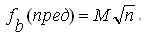 , сек,
, сек,
где М – данные из ячеек, выбираются в соответствии с классом измерений,
n – число углов в теодолитном ходе.
Результат, полученный по этой формуле, используется только в ведомости Характеристики теодолитных ходов для вычисления допустимой невязки хода.
Линии (лента, рулетка), относительная ошибка – вводятся обратные значения допустимых относительных ошибок измерения сторон сети лентой (рулеткой).
СКО взаимного положения пунктов и относительно старших классов, м. Данные используются для установления весов при уравнивании и проектировании с учетом ошибок исходных данных.
Ошибка центрирования инструмента (цели) и Ошибка измерения высоты прибора (цели) – используются для учёта влияния ошибок за центрировку и ошибку измерения высот инструмента и цели. Рекомендуется заполнять и учитывать при выполнении обработки высокоточных измерений.
ЛТО связи – используются для отображения связи в графическом окне для представления Чертеж. ЛТО связи выбирается из выпадающего списка. Как и выпадающий список УЗ в таблице Пункты ПВО, этот список формируется на основе ЛТО, для которых в классификаторе установлен флаг УЗ ПВО.
Нивелирование
Данный раздел представляет собой окно с выпадающим списком для выбора класса точности и таблицу со значениями СКО для выбранного класса.
Для редактирования параметров высотных классов точности нажмите кнопку Таблица, вызывающую диалог Классы точности нивелирных сетей, представляющий собой таблицу.
Количество классов можно изменить, вставив или удалив строку таблицы. Все ячейки данных в таблице являются редактируемыми. Таблица имеет собственную панель инструментов со стандартными командами для работы с таблицей. Эти же команды содержатся в контекстном меню, вызываемом по правой клавише мыши (См.Плановые сети).
Для задания допустимых высотных невязок отредактируйте значения в столбцах:
Вид нивелирования - параметр задает формулы расчета допустимых невязок.
Для того, чтобы рассчитывать допустимые невязки тригонометрического нивелирования по допускам для ходов геометрического (например технического) нивелирования, необходимо в выпадающем списке колонки Вид нивелирования (формулы расчета допустимых невязок) выбрать Геометрическое и установить допуски для технического нивелирования.
Допустимая невязка (от длины хода), м
Допустимая невязка (от количества штативов), м
То, из какой ячейки возьмется значение коэффициента, определяется наличием значения в столбцах Расстояния и Штативы таблицы Точки нивелирных ходов соответственно. Если задано значение Расстояние, то k1 равен значению в столбце Допустимая невязка (от длины хода), если задано значение Штативы, то k1 равен значению в столбце Допустимая невязка (от количества штативов).
Для контроля расхождений прямого и обратного превышений для стороны необходимо в колонке Допустимая невязка прямого и обратного превышений для стороны k2 для выбранного класса уточнить значение умолчания.
Si – длина i-й линии;
n – количество линий в ходу тригонометрического нивелирования;
p, q, r – вспомогательные коэффициенты
Значения коэффициентов:
Формула "Роскартография": 
u1 = 1000, q = 1, r = 0,5, p = 0
Формула ДАТ: 
u1 = 100, q = 2, r = 0,5, p = 0
Формула "Госстрой": 
u1 = 100, q = 1, r = 1, p = 0,5
Общий вид формулы для расчета допустимой невязки расхождения превышения по линии хода тригонометрического нивелирования выполненного неоднократно (прямо и обратно, или в одном направлении):

где k2 – выбирается из ячеек столбца таблицы Допустимая невязка прямого и обратного превышений для стороны,
u2 – задается в формуле в виде константы,
S – длина линии.
Значение коэффициентов для линии:
Формула "Роскартография": u2 = 500, q2 = 0.5
Формула ДАТ: u2 = 100, q2 = 1
Формула "Госстрой": u2 = 100, q2 = 1
Представление таблиц
В разделе Представление таблиц производится настройка отображения таблиц. Выбрав таблицу из перечня таблиц слева, можно отредактировать ее заголовок, а также задать наименования ее столбцов и настроить их видимость. Если необходимо скрыть столбец, уберите флажок напротив его наименования.
По кнопке Экспорт можно экспортировать параметры, заданные для таблиц проекта. По кнопке Импорт можно импортировать настройки, заданные для таблиц другого проекта. Кнопка Восстановить умолчания загружает настройки, заданные по умолчанию.
Примечание Настройки, заданные для таблиц проекта, сохраняются с файлом проекта.
